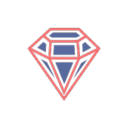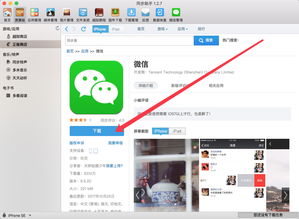微信全局透明壁纸设置指南
全局透明壁纸APP可以让你为微信设置透明壁纸,让你的聊天界面更加独特和个性化。下面将详细介绍如何使用全局透明壁纸APP为微信设置透明壁纸。
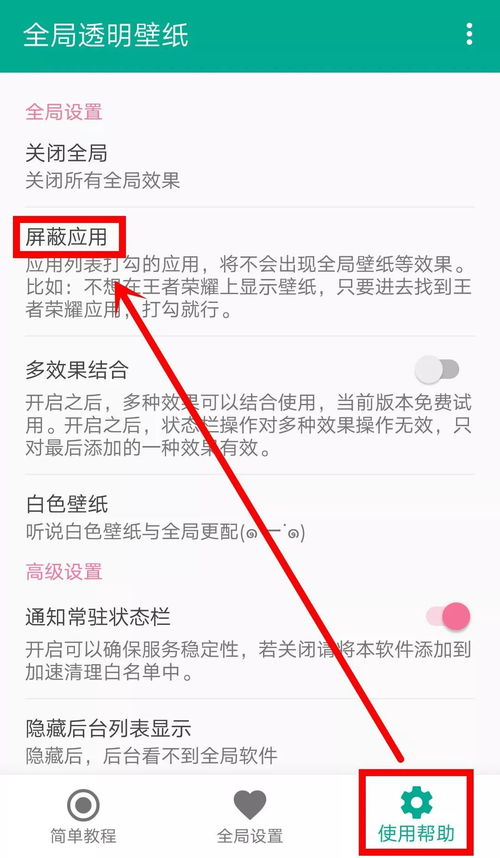
首先,你需要在你的手机上安装全局透明壁纸APP。可以在应用商店中搜索“全局透明壁纸”进行下载和安装。安装完成后,打开应用,你会看到一个简洁的界面,上面提供了各种设置选项。
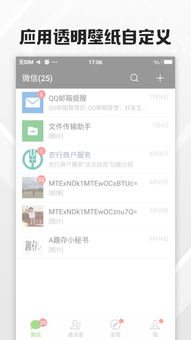
第一步:选择透明壁纸图片
1. 进入全局透明壁纸APP:
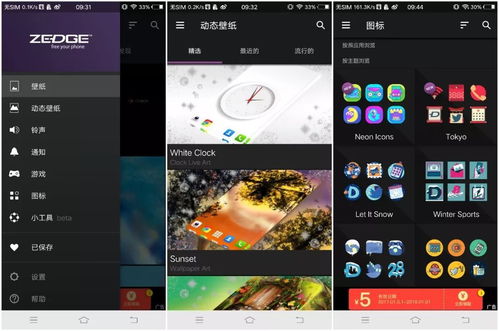
打开全局透明壁纸APP,你会看到主界面。
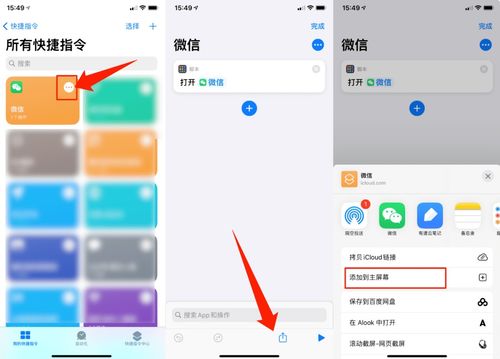
2. 选择图片:
在主界面下方的功能列表中,点击“选择图片”选项。你可以从手机的本地相册中选择一张你喜欢的图片作为透明壁纸。此外,APP也提供了一些默认的图片供你选择。
3. 调节透明度:
在选择好图片后,你可以通过滑动进度条来调节图片的透明度。你可以根据自己的喜好,调整透明度到合适的程度。透明度越高,壁纸越透明;透明度越低,壁纸越不透明。
第二步:设置软件权限
为了让透明壁纸在微信上生效,你需要为全局透明壁纸APP设置一些权限。
1. 进入软件设置页面:
在全局透明壁纸APP中,找到并进入“软件设置”页面。
2. 开启悬浮窗权限:
在“软件设置”页面中,选择“权限设置”功能。在这里,你需要为全局透明壁纸APP开启悬浮窗权限。这是因为透明壁纸效果是通过悬浮窗来实现的。
对于不同的手机品牌和系统版本,开启悬浮窗权限的步骤可能略有不同。一般来说,你需要进入手机的“设置”->“应用管理”->“全局透明壁纸”->“权限管理”,然后开启悬浮窗权限。
3. 选择屏蔽应用:
在“软件设置”页面中,还需要选择“屏蔽应用”选项。在这里,你可以开启或关闭某些应用上的透明壁纸效果。如果你希望只在微信上显示透明壁纸,那么就需要在这里选择微信,并开启其显示服务。这样可以避免透明壁纸和其他应用界面发生冲突。
第三步:调整透明壁纸参数
在透明壁纸设置完毕后,你还可以进一步调整壁纸的参数,使其更符合你的需求。
1. 调整透明壁纸的方向、宽度和高度:
在全局透明壁纸APP中,你可以通过滑动进度条来调整透明壁纸的方向、宽度和高度。这些参数的调整可以让你更精细地控制透明壁纸的显示效果。
2. 预览效果:
在调整参数的过程中,你可以随时预览透明壁纸在微信上的显示效果。通过预览,你可以更直观地看到透明壁纸的实际效果,并进行相应的调整。
第四步:使用透明壁纸
在完成以上设置后,你就可以在微信中使用透明壁纸了。
1. 打开微信:
返回到手机桌面,打开微信应用。
2. 查看透明壁纸效果:
在微信的聊天界面中,你应该可以看到你设置的透明壁纸效果。聊天背景将变成你选择的图片,并且根据你设置的透明度参数显示。
注意事项
1. 保持APP运行:
为了保持透明壁纸效果的持续运行,你需要确保全局透明壁纸APP在后台保持运行状态。如果被系统杀掉进程,透明壁纸效果可能会失效。你可以在手机的“设置”->“电池”->“应用耗电管理”中,将全局透明壁纸APP设置为“不受限制”,以保证其稳定运行。
2. 避免冲突:
有些应用可能会与全局透明壁纸APP产生冲突,导致透明壁纸效果失效。如果你发现透明壁纸在某些应用上无法生效,可以尝试在“屏蔽应用”选项中关闭这些应用的显示服务。
3. 版本兼容性:
不同的手机品牌和系统版本可能对全局透明壁纸APP的兼容性有所不同。如果你在使用过程中遇到问题,可以尝试更新全局透明壁纸APP到最新版本,或者联系APP的开发者寻求帮助。
4. 其他功能:
除了为微信设置透明壁纸外,全局透明壁纸APP还提供了其他丰富的功能。例如,你可以设置全局透明壁纸、视频壁纸等。此外,APP还提供了大量的壁纸素材供你选择。
其他小技巧
1. 备份壁纸:
在更换手机或重置手机前,建议备份你设置的透明壁纸图片和参数。这样可以方便你在新手机或重置后的手机上快速恢复透明壁纸效果。
2. 更新APP:
定期检查并更新全局透明壁纸APP到最新版本。新版本通常会修复一些已知的问题,并增加一些新的功能和优化。
3. 分享给朋友:
如果你对全局透明壁纸APP的使用体验感到满意,可以将它分享给你的朋友。让他们也能享受到个性化和独特的聊天界面。
通过以上步骤,你就可以轻松地为微信设置透明壁纸了。全局透明壁纸APP不仅提供了丰富的功能和素材,还让你的聊天界面
- 上一篇: 如何在网上办理移动手机卡?
- 下一篇: 云南会泽炸洋芋通常使用哪些配料?
-
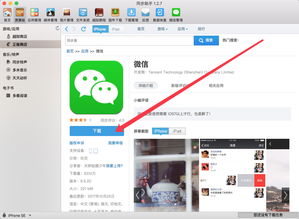 微信透明壁纸设置教程:全局透明壁纸APP一键搞定资讯攻略12-06
微信透明壁纸设置教程:全局透明壁纸APP一键搞定资讯攻略12-06 -
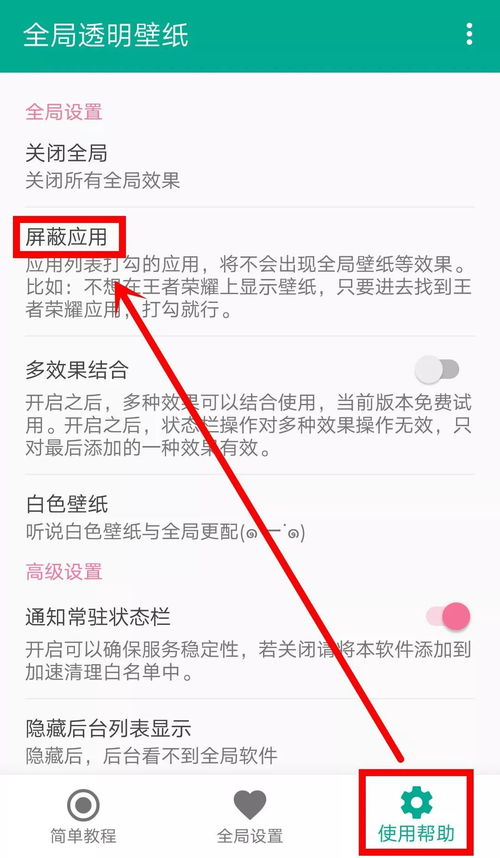 微信透明壁纸设置技巧:无需下载软件,轻松打造!资讯攻略11-07
微信透明壁纸设置技巧:无需下载软件,轻松打造!资讯攻略11-07 -
 轻松解锁!微信透明壁纸设置秘籍,无需额外下载软件资讯攻略10-25
轻松解锁!微信透明壁纸设置秘籍,无需额外下载软件资讯攻略10-25 -
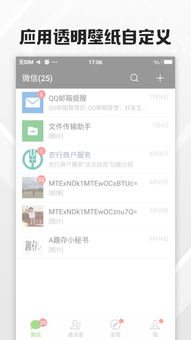 如何将麻匪壁纸设置为全透明壁纸?资讯攻略11-17
如何将麻匪壁纸设置为全透明壁纸?资讯攻略11-17 -
 王者荣耀透明点击手机壁纸资讯攻略11-13
王者荣耀透明点击手机壁纸资讯攻略11-13 -
 如何轻松更换微信主页面壁纸资讯攻略10-26
如何轻松更换微信主页面壁纸资讯攻略10-26